그룹 정보
그래프에 여러 그룹을 표시하여 쉽게 비교할 수 있습니다. 예를 들어 여성의 몸무게 대 키 산점도와 남성의 몸무게 대 키 산점도를 만들 수 있습니다.
Minitab에서는 그래프에 그룹을 표시하는 여러 가지 방법을 제공합니다. 그러나 모든 그래프 또는 워크시트 정렬에 일부 방법은 사용할 수 없습니다.
그룹을 하나의 그래프에 겹쳐서 표시
범주형 수준 수가 비교적 적거나 또는 그룹이 동일한 그래프를 공유할 때 비교적 작은 차이만 표시될 경우 겹쳐진 그룹이 효율적입니다.
기호가 있는 3D 산점도
아래 단계는 성별을 이 산점도에 그룹화 변수로 추가하는 방법에 대해 설명합니다.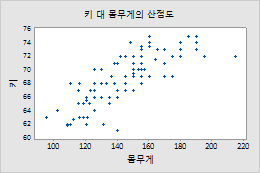
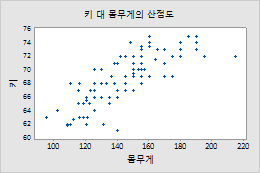
- 그래프를 두 번 클릭합니다.
- 기호를 두 번 클릭합니다. (자세한 내용은 그래프에서 그룹 및 단일 항목 선택에서 확인하십시오.)
- 그룹 탭의 그룹화에 대한 범주형 변수에 성별을 입력합니다.
이제 남성(M)에 대한 기호는 빨간색 정사각형으로, 여성(F)에 대한 기호와 구별됩니다. 성별 변수의 각 수준에 대한 속성도 이
범례에 설명되어 있습니다.
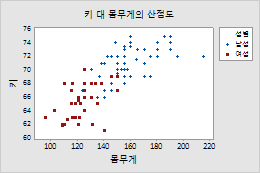
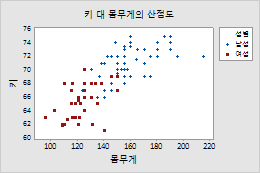
다른 데이터 표시가 있는 산점도
아래 단계는 연도를 기호, 연결 선 및 투영선이 포함된 이 산점도에 그룹화 변수로 추가하는 방법에 대해
설명합니다.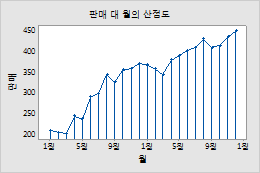
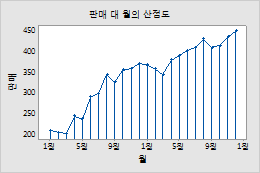
- 그래프를 두 번 클릭합니다.
- 기호를 두 번 클릭합니다. (자세한 내용은 그래프에서 그룹 및 단일 항목 선택에서 확인하십시오.)
- 그룹 탭의 그룹화에 대한 범주형 변수에 연도를 입력합니다.
- 모든 데이터 표시 요소에 같은 그룹화 변수를 사용하려면 기타 데이터 표시에 동일한 그룹화 적용을 선택합니다.
연도를 그룹화 변수로 추가하기 위해 기호를 편집한 다음 기타 데이터 표시에 동일한 그룹화 적용을 선택하지 않으면 기호만 그룹을 보여줍니다. 이 옵션을 선택하면 모든 데이터 표시 요소에 그룹이 적용됩니다.
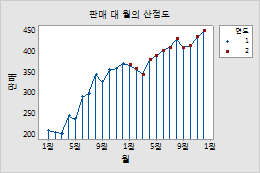
선택되지 않음
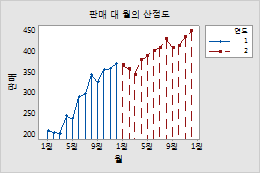
선택됨
그룹이 있는 상자 그림
상자 그림 및 유사한 그래프의 경우 그룹이 축의 서로 다른 위치로 표시됩니다. 예를 들어, 이 상자 그림에서 x-축의 레이블은 각
상자가 속한 그룹을 나타냅니다.
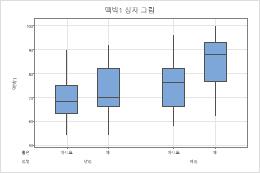
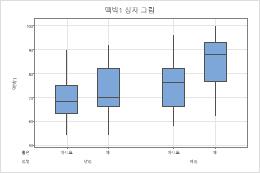
색상과 다른 속성을 사용하여 그룹을 구별할 수도 있습니다. 예를 들어, 위의 상자 그림에서 성별에 다른 속성을 할당하려면 다음 작업을
수행하십시오.
- 그래프를 두 번 클릭합니다.
- 상자를 두 번 클릭하여 사분위간 범위 상자 편집 대화 상자를 엽니다. (자세한 내용은 그래프에서 그룹 및 단일 항목 선택에서 확인하십시오.)
- 그룹 탭의 범주형 변수를 기준으로 속성 지정에 성별을 입력합니다.
이제 남성(M)에 대한 상자는 빨간색으로, 여성(F)에 대한 상자와 구별됩니다. 성별 변수의 각 수준에 대한 색상도 이 범례에
설명되어 있습니다.
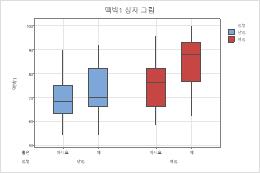
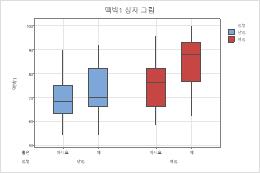
추가 데이터 표시가 있는 상자 그림
아래 단계는 사분위간 범위(IQR) 상자 및 범위 상자가 포함된 상자 그림의 그룹화 변수에 여러 속성을 할당하는 방법을 설명합니다.

- 그래프를 두 번 클릭합니다.
- 상자를 두 번 클릭하여 사분위간 범위 상자 편집 대화 상자를 엽니다. (자세한 내용은 그래프에서 그룹 및 단일 항목 선택에서 확인하십시오.)
- 그룹 탭의 범주형 변수를 기준으로 속성 지정에 활동을 입력합니다.
- 모든 데이터 표시 요소에 같은 그룹화 변수를 사용하려면 기타 데이터 표시에 동일한 그룹화 적용을 선택합니다.
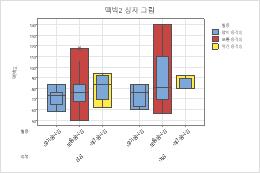
선택되지 않음
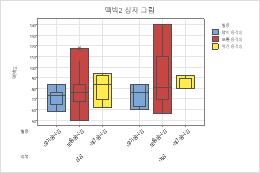
선택됨
하나의 그래프에 패널로 나누어 그룹 표시
패널은 여러 개의 범주 수준을 구분하여 보여주거나 (히스토그램처럼) 데이터가 겹쳐서 표시될 때 효과적일 수 있습니다.
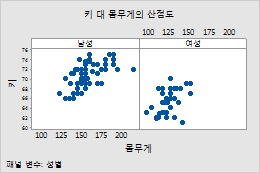
그래프에 패널을 추가하는 방법:
- 그래프에서 마우스 오른쪽 단추를 클릭한 다음 패널을 선택합니다.
- 별도의 패널에 그룹이 있는 기준 변수에 변수를 입력하여 패널을 지정합니다.
별도 그래프에 그룹 표시
한 번에 한 그룹씩 조사하려면 각 그룹을 별도의 그래프에 표시합니다.
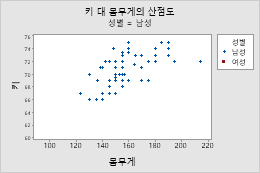
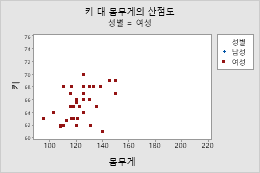
그룹별로 별도의 그래프를 만드는 방법:
- 그래프 생성 대화 상자에서 다중 그래프을 클릭합니다.
- 다음 작업 중 하나를 수행합니다.
- 분할된 데이터가 있을 경우 다중 변수 탭을 클릭하고 별도 그래프에을 선택합니다.
- 쌓인 데이터가 있을 경우 기준 변수 탭을 클릭하고 별도 그래프에 그룹이 있는 기준 변수에 그룹화 변수를 입력합니다.
